IntelliJ IDEA,是java编程语言开发的集成环境。IntelliJ在业界被公认为最好的java开发工具,尤其在智能代码助手、代码自动提示、重构、JavaEE支持、各类版本工具(git、svn等)、JUnit、CVS整合、代码分析、 创新的GUI设计等方面的功能是非常强大的。
上文我们讲解了IntelliJ IDEA如何进行IDE配置,欢迎下载最新版产品体验!
1、配置集成开发环境
IntelliJ IDEA 支持多个级别配置设置:模块级别、项目级别和全局设置。

全局设置适用于您使用特定安装或 IntelliJ IDEA 版本打开的所有项目。这些设置包括 IDE 外观(主题、配色方案、菜单和工具栏)、通知设置、已安装和启用的插件集、调试器设置、代码完成等。
要配置您的 IDE,请选择IntelliJ IDEA/macOS 或文件的首选项/Windows 和 Linux 的设置。或者,按Ctrl+Alt+S或单击设置/首选项按钮工具栏上的 。
在“设置/首选项”对话框中未标有对于当前项目图标的设置是全局的,适用于当前 IntelliJ IDEA 版本的所有现有项目。

2、恢复 IDE 设置
在 IntelliJ IDEA 2020.1 中,配置路径已更改。因此,本节中的信息适用于 2020.1 版及更高版本的 IntelliJ IDEA。如果您使用以前版本的 IntelliJ IDEA,请将版本号添加到页面 URL 以便访问相应的文档。例如,如果您使用 IntelliJ IDEA 2019.3,请键入www.jetbrains.com/help/idea/2019.3/configuring-project-and-ide-settings.html.
当您恢复默认的 IDE 设置时,IntelliJ IDEA 会将您的配置备份到一个目录中。您始终可以从此备份恢复您的设置。
(1)备份并恢复默认设置
- 从主菜单中,选择文件/管理 IDE 设置/恢复默认设置。或者,按Shift两次并键入Restore default settings。IntelliJ IDEA 显示确认弹出窗口:
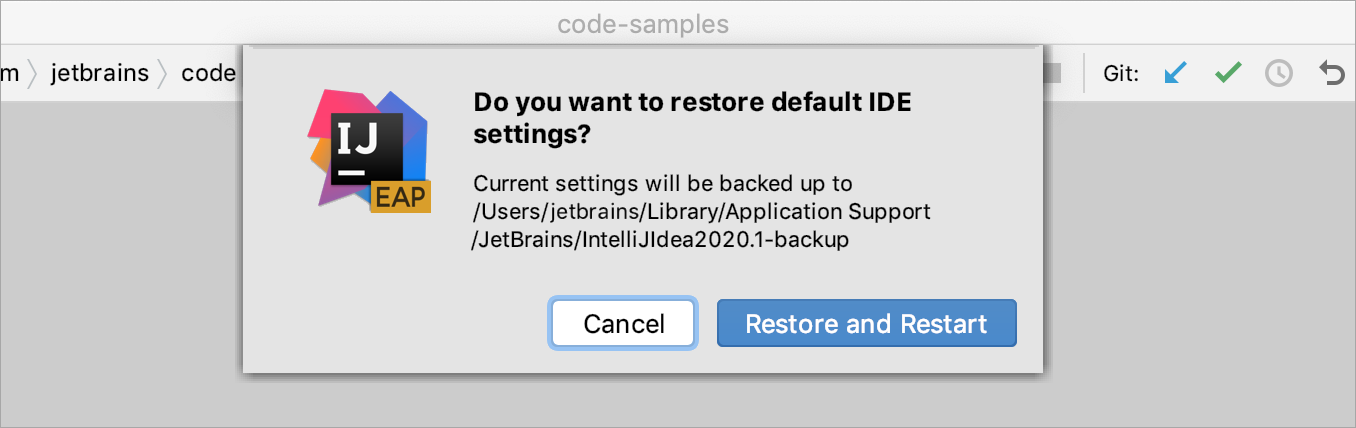
- 单击恢复并重新启动。IDE 将以默认配置重新启动。
当 IntelliJ IDEA 恢复默认的 IDE 设置时,它会使用您的配置创建一个备份目录:
Windows
句法:
%APPDATA%\JetBrains\<product><version>-backup
举例:
C:\Users\JohnS\AppData\Roaming\JetBrains\IntelliJIdea2022.2-backup
macOS:
句法:
~/Library/Application Support/JetBrains/<product><version>-backup
举例:
~/Library/Application Support/JetBrains/IntelliJIdea2022.2-backup
Linux:
句法:
~/.config/JetBrains/<product><version>-backup
举例:
~/.config/JetBrains/IntelliJIdea2022.2-backup
(2)从备份应用 IDE 设置
- 从主菜单中,选择文件/管理 IDE 设置/导入设置。
- 在打开的对话框中,指定备份目录的路径并单击打开。IntelliJ IDEA 显示确认弹出窗口。请注意,在您应用备份中的设置后,这些设置将被您当前的 IDE 配置覆盖。除了备份配置目录外,您还可以从另一个 IntelliJ IDEA 版本或具有先前导出设置的.zip文件中选择配置目录。
- 单击重新启动以应用备份中的设置并重新启动 IDE。
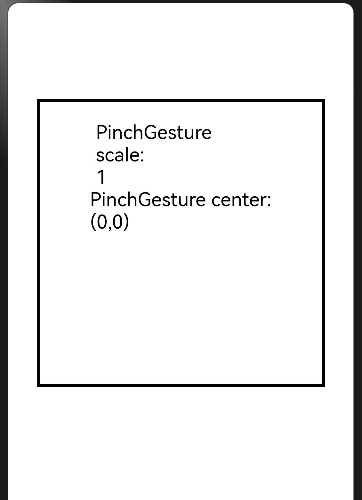
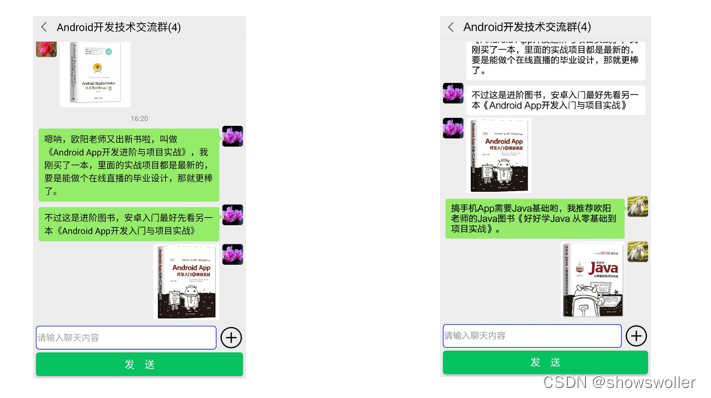

![[Java反序列化]—CommonsCollections5](https://img-blog.csdnimg.cn/69fcc43e7bc14f47b1b75f6812cfcbfb.png)
![[附源码]Python计算机毕业设计Django-大学生健康档案管理](https://img-blog.csdnimg.cn/186ad9862faf4449b0048e5730296fac.png)
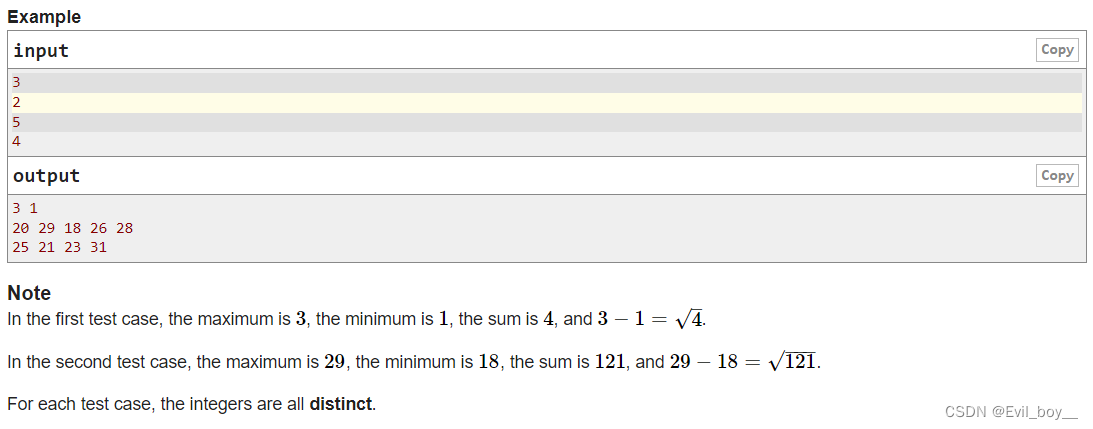
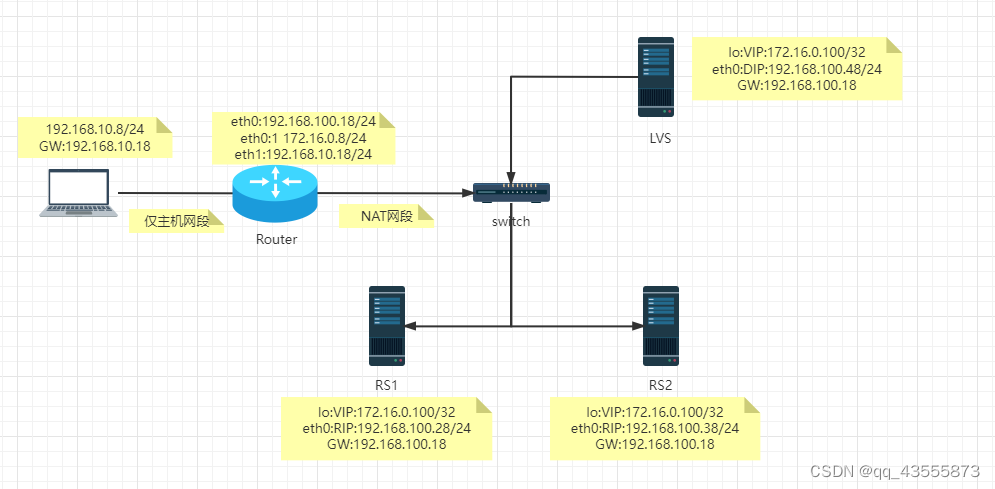



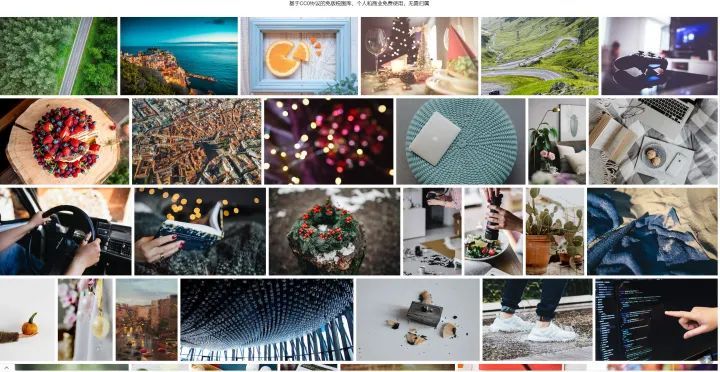



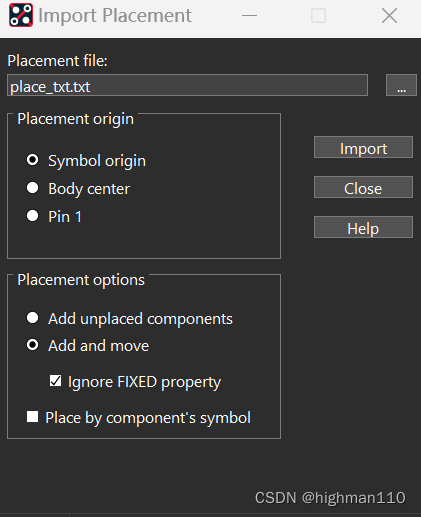


![【教材】20022/11/28[指针] 指针数组](https://img-blog.csdnimg.cn/e206dfedc68e40b49c4ed6d1b7a2c036.png)
